无纸化会议服务器(也叫无纸化会议主机)开启一场会议首先要新增一个会议室,我们客户端在登录无纸化会议服务器后台后可以进行新增会议室、修改会议室、会议室列表管理等操作。
新增会议室
进入“多会议管理”,点击“会议室管理”点击“新增会议室”。
会议室名称(必填):给本会议室起名称。
开始设备号(必填):开始的客户端设备号,一个设备号表示一个客户端ID。
结束设备号(必填):结束的客户端设备号,一个设备号表示一个客户端ID。
关联升降器组(选填):选择已创建的升降器组与本会议室绑定。
升降控制端:选择服务器或客户端。如果没有使用中控主机控制升降机,使用服务器后台或客户端控制升降器选择服务器。
如果使用中控主机控制升降器选择客户端,关联客户端选择与中控主机串口连接的那个客户端的设备ID。
关联信号处理器(选填):选择已创建的信号处理器与本会议室绑定。
排列类型:给会议室模拟座位图选择不同排列类型。
排序方向:给会议室模拟座位图选择不同排序方向。
门方位:给会议室模拟座位图选择不同门方位。
大屏排位:给会议室模拟座位图选择不同大屏排位。
点击删除会议室可删除选中的会议室。
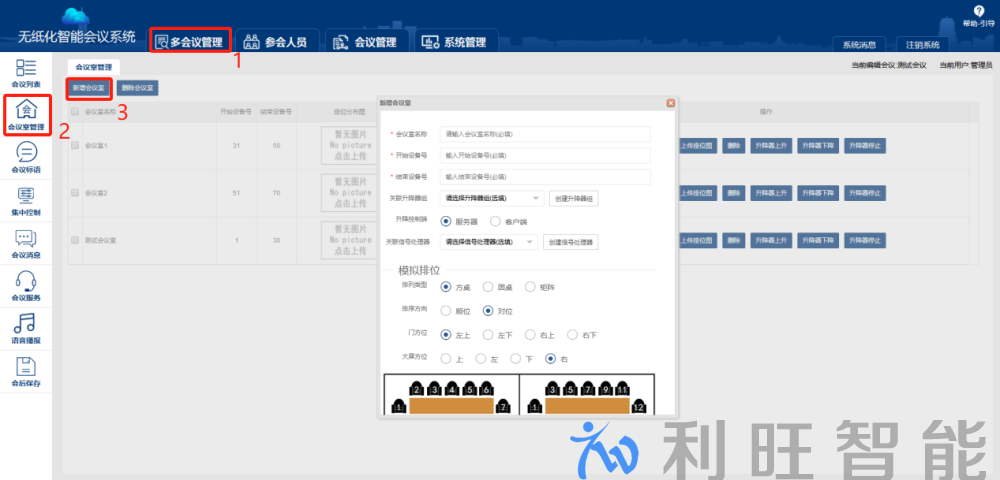
会议室列表功能详解
修改:修改会议室设置。
上传座位图:上传会议室模拟座位图,会显示在客户端的签到信息中。
删除:删除会议室,如果删除不掉请先删除与该会议室绑定的会议。
升降器上升:控制该会议室关联的升降器上升。
升降器下降:控制该会议室关联的升降器下降。
升降器停止:控制该会议室关联的升降器停止。
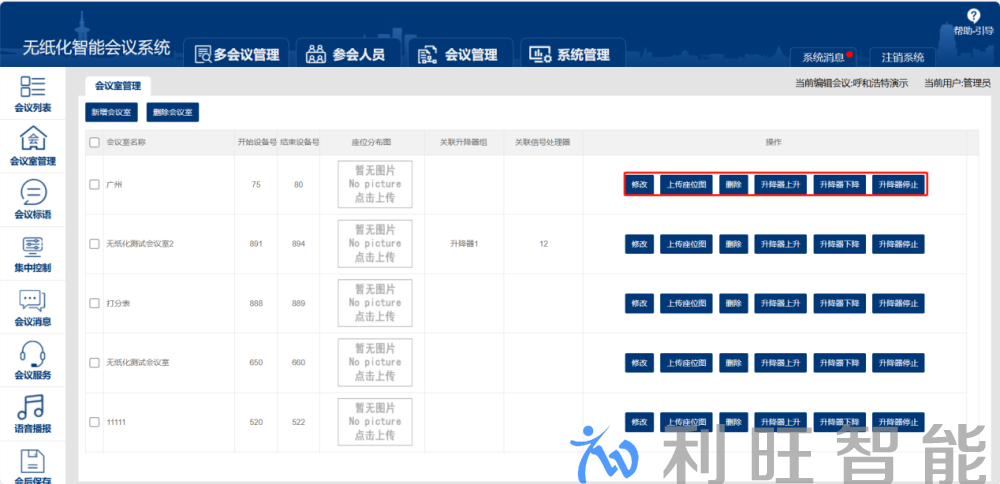
总之,在无纸化会议服务器后台页面的“新增会议室”中,经过添加会议室名称、开始设备号、结束设备号等操作后顺利新增了一个会议室。在对“会议室管理”中如果会议室有液晶升降器产品,则可以在会议室管理列表下对升降器上升、升降器下降、升降器停止等进行操作。
更多Kuntong坤通无纸化会议系统相关文章请见:

